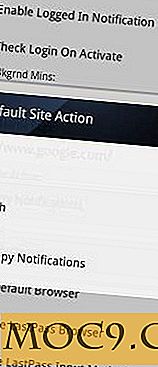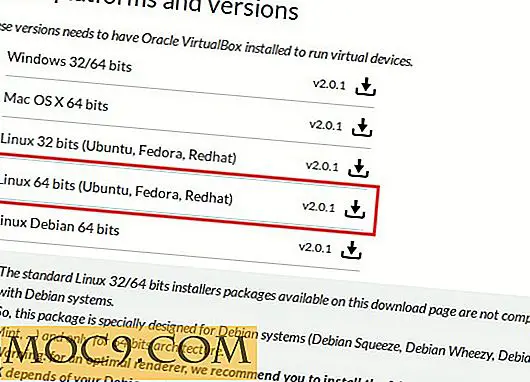Glöm Mail-klienter, Skicka e-post från Kommandoraden [Linux]
Att skicka ett mail är något du ofta inte behöver tänka två gånger om. Slå bara upp din e-postklient, antingen webb eller skrivbordsbaserad, skriv ett meddelande, skriv in mottagarens e-postadress och klicka på "Skicka". Vad händer om det finns ett behov av att du skickar e-post från kommandoraden, säg att rapportera om huruvida en säkerhetskopieringsprocess har uppstått (eller misslyckats)?
I Linux är det verkligen en bit kaka att skicka e-post från terminalen. Du måste dock konfigurera en mailserver (Postfix eller Sendmail). För att underlätta, kan du bara installera " mailutils " som sedan installerar Postfix för dig och låter dig skicka e- mail kommandot " mail ".
I Ubuntu (eller Debian-baserad) distro, installera mailutils med kommandot:
sudo apt-get installera mailutils
Det kommer då att be dig att konfigurera Postfix (om det inte redan är installerat).


Och det sista som ska konfigureras är FQDN, som då kommer att användas som domännamn i fältet "Från".

När du har installerat " mailutils " kan du börja skicka e-post från terminalen med följande syntax:
mail-s "Subject" "Mottagarens e-postadress" <Till exempel, för att skicka ett mail till "[email protected]" med ämnet "Skicka e-post från terminal" är kommandot som ska användas:
mail -s "Skicka e-post från terminal" [email protected] <
Och så här ser du i din e-postbrevlåda:
mutt
Mutt är ännu en textbaserad mailklient som du kan använda för att skicka e-post från terminalen. Vad som gör det bättre än "
- färgstöd
- meddelande tråden
- MIME-stöd (inklusive RFC2047-stöd för kodade huvuden)
- PGP / MIME (RFC2015)
- POP3 och IMAP-stöd
- etc.
För att installera mutt, använd bara kommandot:
sudo apt-get install muttFör att komma igång, kör mutt i terminalen:
muttDetta kommer att ladda din email "inkorg".
Tryck på "m" för att skapa ett nytt e-postmeddelande. Det kommer att uppmana dig att ange mottagarens e-postadress.
Därefter uppmanas du att ange ämnet.
Därefter öppnas en nano textredigerare där du kan skriva ditt meddelande. Klicka på "Ctrl + o" för att spara och "Ctrl + x" för att avsluta.
Slutligen, skriv "y" för att skicka e-postmeddelandet. Du borde se ett meddelande "Mail skickat".
Eventuellt kan du också bifoga en fil till din e-post med "a" tangentbordsgenväg eller skriv "c" för att lägga till ett CC-fält.
För att avsluta mutt, skriv "q".
Förutom "GUI" som du ser ovan kan mutt också användas i Bash-skript via kommandoraden. Att skicka ett e-postmeddelande med kommandot mutt:
mutt -s "Subject" -a / path / to / file / attachment [email protected] </path/to/email/message.txtHar du märkt att hur mängder det är med kommandot "
Mutt arbetar med en config-fil som du kan använda för att förkonfigurera din brevlådas detalj. Du kan använda muttrc-byggaren för att snabbt generera en ".muttrc" -fil och spara den i din hemmapp.
Slutsats
Att skicka e-post från terminal är inte en svår uppgift, och i vissa situationer är det en nödvändighet. Det bra är att Linux kommer med ett användbart verktyg som du kan använda för att skicka e-post från terminalen. Vi har täckt mail och mutt, men de är inte de enda tillgängliga programmen. Det finns fortfarande flera andra program som du kan använda för att skicka e-post från terminalen. Låt oss veta vilken är ditt föredragna val.
Bildkrediter: Tim Morgan